Introduzione
In questo documento viene descritta la procedura per creare una nuova unità organizzativa personalizzata (OU, Organizational Unit) per utenti speciali quando si dispone di un'unità organizzativa principale.
Prerequisiti
Requisiti
Cisco raccomanda la conoscenza del server Active Directory (AD).
Componenti usati
Il riferimento delle informazioni contenute in questo documento è Cisco Unified Call Manager (CUCM) versione 10.5.2.13900-12.
Le informazioni discusse in questo documento fanno riferimento a dispositivi usati in uno specifico ambiente di emulazione. Su tutti i dispositivi menzionati nel documento la configurazione è stata ripristinata ai valori predefiniti. Se la rete è operativa, valutare attentamente eventuali conseguenze derivanti dall'uso dei comandi.
Configurazione
Configurazione nel server AD
Passaggio 1. Creare una nuova unità organizzativa.
Fare clic con il pulsante destro del mouse sull'unità organizzativa principale e scegliere Nuovo > Unità organizzativa.
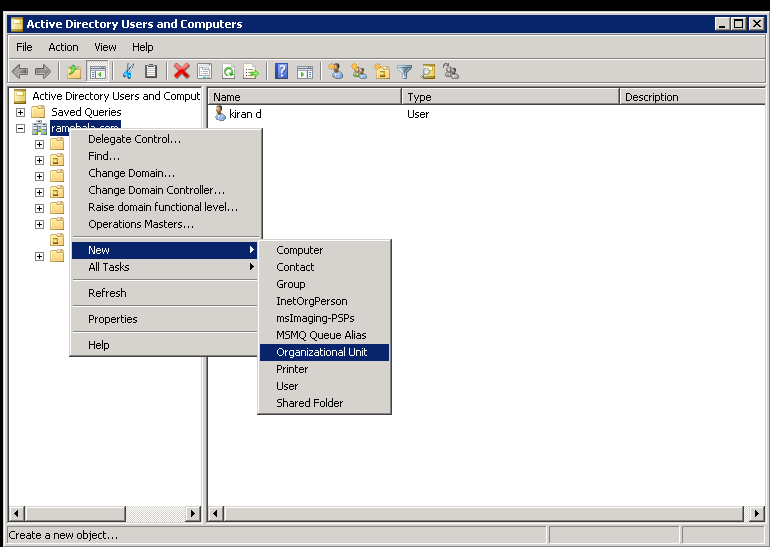
Passaggio 2. Controllare l'unità organizzativa appena creata. In questo esempio, l'unità organizzativa appena creata è "Cisco_TAC".
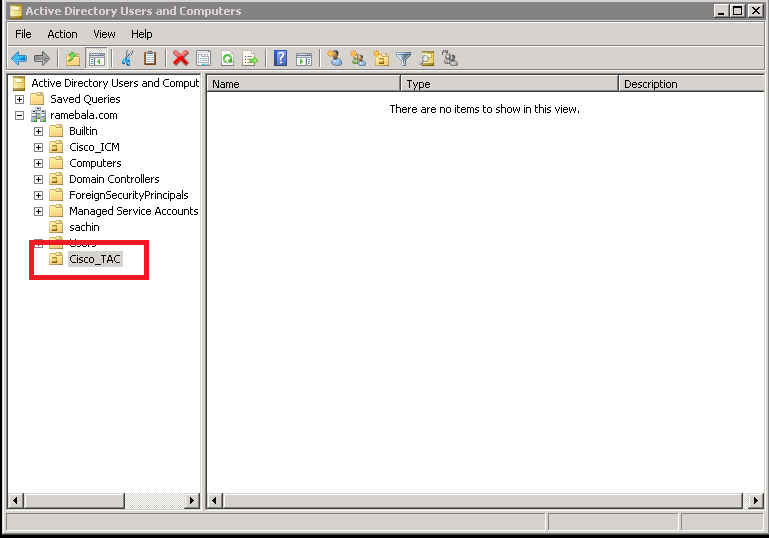
Passaggio 3. Aggiungere gli utenti nella nuova unità organizzativa.
Fare clic con il pulsante destro del mouse sulla nuova unità organizzativa e scegliere Nuovo > Utente.

Passaggio 4. Creare un utente che colmi il divario tra il server AD e CUCM.
Fare clic con il pulsante destro del mouse su Utenti e scegliere Nuovo > Utente.

Viene creato il nuovo utente. L'utente deve essere membro dell'amministratore del dominio.

Passaggio 5. Fare clic con il pulsante destro del mouse su Utente > Proprietà.
Nella finestra di dialogo Proprietà selezionare la scheda Membro di.
Nella scheda Membro di fare clic su Aggiungi.

Passaggio 6. Per i nomi degli oggetti da selezionare, immettere "domain admin" e fare clic su Check Names.
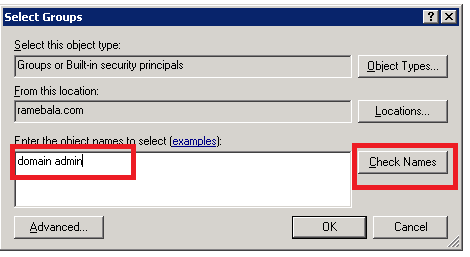
Passaggio 7. Selezionare Domain Admins e fare clic su Set Primary Group; quindi rimuovere Domain Users.
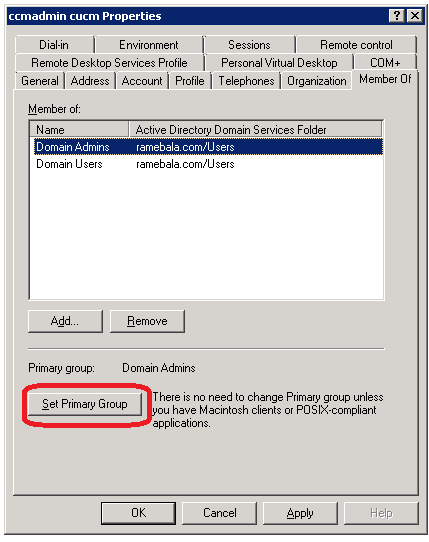
Passaggio 8. Fare clic con il pulsante destro del mouse sulla nuova unità organizzativa (Cisco_TAC in questo esempio) e scegliere Proprietà.
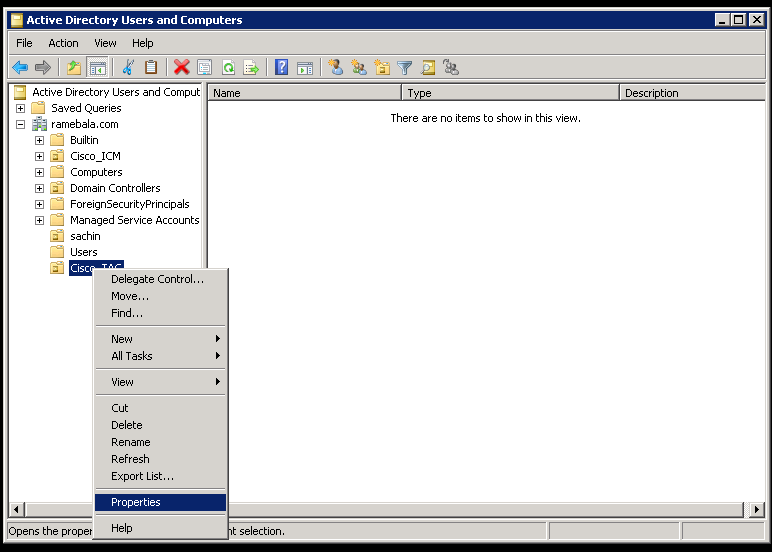
Passaggio 9. Nella finestra di dialogo Proprietà, selezionare la scheda Gestito da e fare clic su Cambia.

Passaggio 10. Immettere il nome dell'oggetto da selezionare, ovvero il nome utente creato per collegare il server AD e CUCM al passaggio 4, quindi fare clic su Controlla nomi.
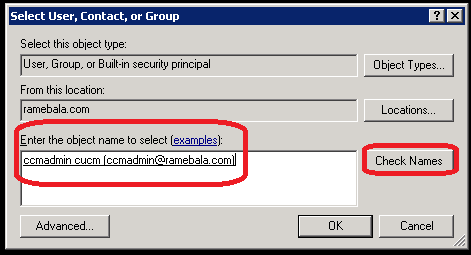
Configurazione su CUCM
Passaggio 11. Selezionare Sistema > LDAP > LDAP System.
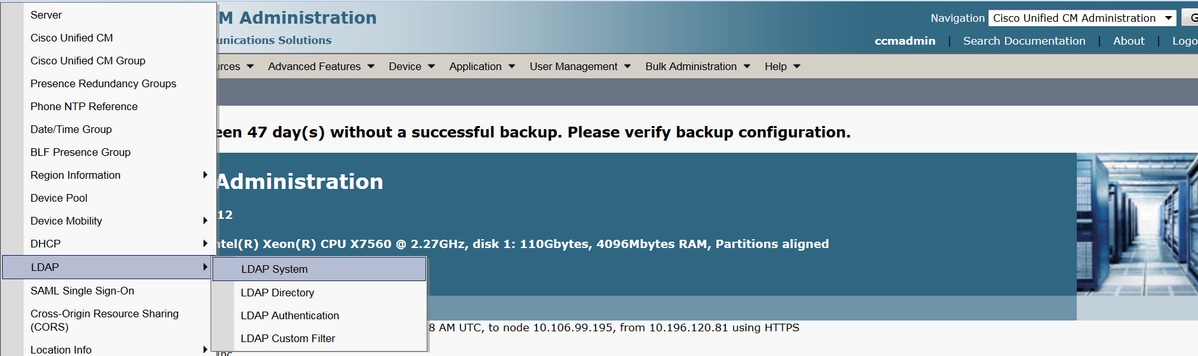
Passaggio 12. Selezionare la casella di controllo Abilita sincronizzazione dal server LDAP.

Passaggio 13. Selezionare Sistema > LDAP > LDAP Directory.

Passaggio 14. Fare clic su Add new.

Nota:
Nome configurazione LDAP: Questo valore è un nome qualsiasi di una configurazione LDAP.
Nome distinto LDAP Manager: Questo valore deve essere il nome utente dell'utente bridge di AD e CUCM.
Password LDAP: Questo valore è la password dell'utente bridge creata al passaggio 4.
Base di ricerca utente LDAP: Per trovare questo valore, eseguire la procedura seguente nel server AD:
A) Fare clic con il pulsante destro del mouse sull'unità organizzativa e selezionare Proprietà.

B) Nella finestra di dialogo Proprietà, selezionare la scheda Editor attributi e trovare il valore "distinguishedName".
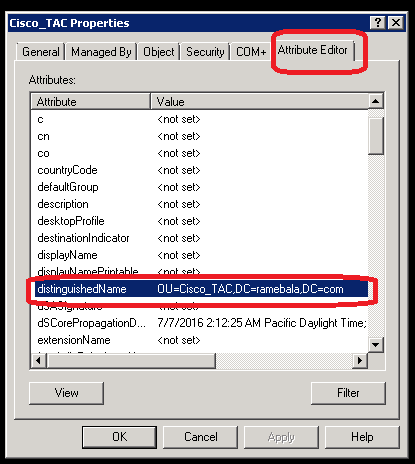
Passaggio 15. Mantenere l'indirizzo IP e la porta del server LDAP.

Passaggio 16. Fare clic su Salva.
Passaggio 17. Fare clic su Esegui sincronizzazione completa.

Verifica
Per verificare l'utente in CUCM, selezionare Gestione utente > Utente finale.
Risoluzione dei problemi
Al momento non sono disponibili informazioni specifiche per la risoluzione dei problemi di questa configurazione.